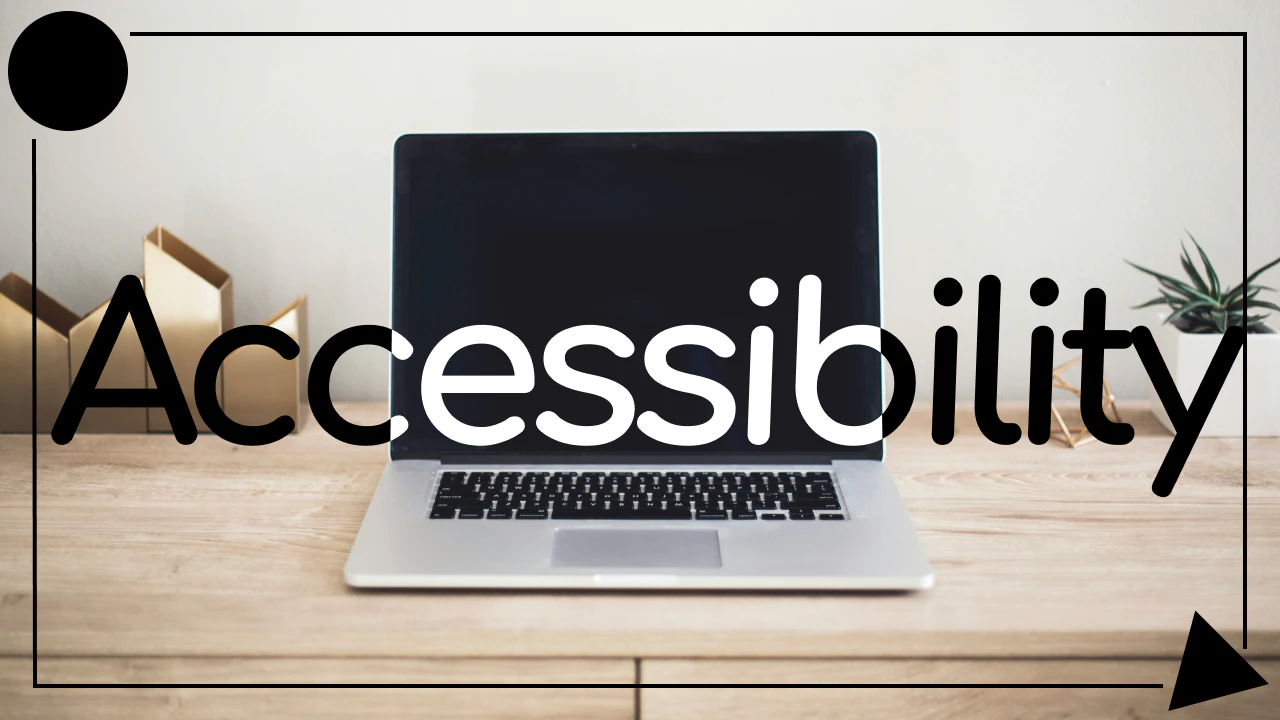
アクセシビリティ(a11y)とは何か
はじめに
Web開発の現場で「a11y(エーイレブンワイ)」という言葉を耳にする機会が増えてきました。これは「Accessibility(アクセシビリティ)」の略語で、より多くの人がWebサイトやアプリケーションを利用できるようにするための重要な概念です。
a11yの意味:
「a11y」は「Accessibility」の最初の文字「a」と最後の文字「y」の間に11文字あることから生まれた略語です。同様に「i18n(Internationalization)」「k8s(Kubernetes)」なども同じパターンです。
アクセシビリティとは
アクセシビリティとは、障害の有無や年齢、技術的な制約に関係なく、すべての人がWebコンテンツにアクセスし、利用できることを意味します。
アクセシビリティの対象となるユーザー
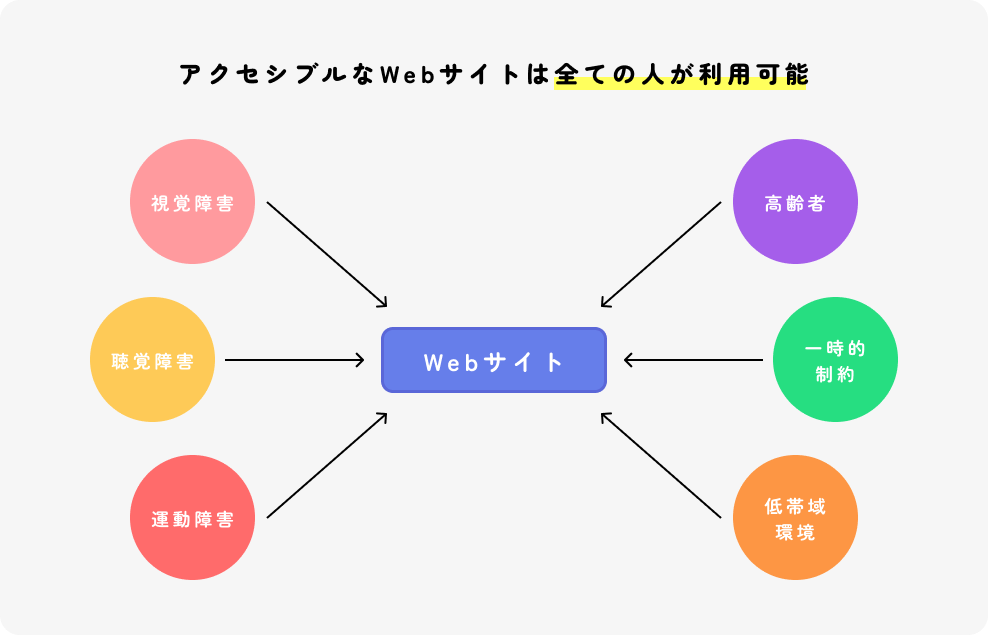
なぜアクセシビリティが重要なのか
ビジネス的なメリット
- 市場拡大:より多くのユーザーにリーチできる
- SEO効果:検索エンジンにとっても理解しやすい構造
- ユーザビリティ向上:全てのユーザーにとって使いやすくなる
- 法的リスク軽減:ADA訴訟などの法的問題を回避
技術的なメリット
- 保守性向上:セマンティックなHTMLは保守しやすい
- パフォーマンス:軽量で効率的なコード
- 将来性:新しいデバイスや技術への対応力
2022年時点でのa11y動向
WCAG 2.1への対応
2022年現在、Web Content Accessibility Guidelines (WCAG) 2.1が国際標準として広く採用されています。日本でもJIS X 8341として標準化されており、多くの企業が対応を進めています。
WCAG 2.1の4つの原則(POUR):
- Perceivable(知覚可能):情報は感覚で知覚できる形で提示される
- Operable(操作可能):UIコンポーネントは操作可能である
- Understandable(理解可能):情報とUIの操作は理解可能である
- Robust(堅牢):様々な支援技術で確実に解釈できる
SPAでのアクセシビリティ課題
React、Vue.js、AngularなどのSingle Page Application(SPA)の普及に伴い、動的なコンテンツのアクセシビリティ対応が重要な課題となっています。
具体的な実装方法
セマンティックHTML
✅ 良い例:
<nav>
<ul>
<li><a href="/home">ホーム</a></li>
<li><a href="/about">会社概要</a></li>
</ul>
</nav>
<main>
<h1>記事タイトル</h1>
<article>
<h2>見出し</h2>
<p>本文...</p>
</article>
</main>❌ 悪い例:
<div class="nav">
<div class="nav-item">ホーム</div>
<div class="nav-item">会社概要</div>
</div>
<div class="content">
<div class="title">記事タイトル</div>
<div class="text">本文...</div>
</div>ARIA属性の活用
<!-- ボタンの状態を示す -->
<button aria-pressed="false" aria-label="通知を有効にする">
<span aria-hidden="true">🔔</span>
</button>
<!-- 動的コンテンツの更新を通知 -->
<div aria-live="polite" id="status"></div>
<!-- フォームの説明 -->
<input type="email" aria-describedby="email-help">
<div id="email-help">メールアドレスを入力してください</div>キーボードナビゲーション
<!-- フォーカス管理 -->
<div role="tablist">
<button role="tab" aria-selected="true" tabindex="0">タブ1</button>
<button role="tab" aria-selected="false" tabindex="-1">タブ2</button>
</div>
<!-- スキップリンク -->
<a href="#main-content" class="skip-link">メインコンテンツへスキップ</a>色とコントラスト
コントラスト比の例: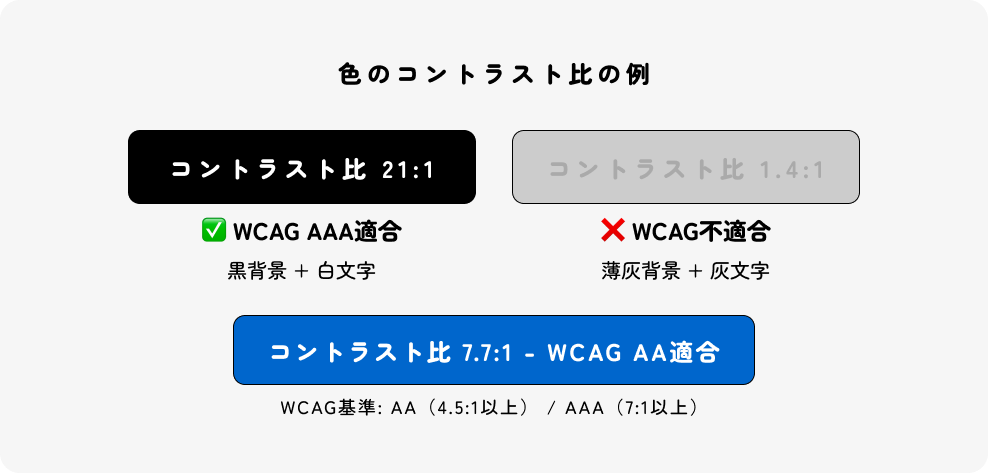
検証ツールとテスト方法
主要なツール
axe DevTools
- ブラウザ拡張機能
- 自動的にアクセシビリティ問題を検出
- 具体的な修正方法も提案
WAVE
- WebAIMが提供する無料のWebアクセシビリティ評価ツール
- Webページ上で視覚的に問題箇所を表示
Lighthouse
- Chrome DevToolsに内蔵
- パフォーマンスと共にa11yも評価
- CI/CDパイプラインに組み込み可能
VoiceOver / NVDA
- 実際のスクリーンリーダー
- macOS標準(VoiceOver)、Windows無料(NVDA)
- 実際のユーザー体験を確認
テストの手順
- 自動テスト:axeやLighthouseでの基本チェック
- キーボードテスト:Tabキーのみでの操作確認
- スクリーンリーダーテスト:実際の音声読み上げ確認
- コントラストチェック:色覚支援ツールでの確認
- ユーザビリティテスト:実際の障害者ユーザーでのテスト
チェックリスト例
☑︎すべての画像にalt属性が設定されている
☑︎見出し構造(h1-h6)が論理的である
☑︎フォームのlabel要素が適切に設定されている
☑︎キーボードだけで全ての機能が使える
☑︎コントラスト比がWCAG基準を満たしている
☑︎エラーメッセージが分かりやすい
☑︎動的コンテンツの変更が適切に通知される
開発プロセスへの組み込み
設計段階
ワイヤーフレーム作成
↓
アクセシビリティ要件定義
↓
デザイン作成(コントラスト確認)
↓
プロトタイプ作成・検証開発段階
// ESLintプラグインでの自動チェック
"extends": [
"plugin:jsx-a11y/recommended"
]
// Jestでのアクセシビリティテスト
import { axe, toHaveNoViolations } from 'jest-axe'
test('should not have any accessibility violations', async () => {
const { container } = render(<App />)
const results = await axe(container)
expect(results).toHaveNoViolations()
})まとめ
アクセシビリティは「特別な配慮」ではなく、Web開発における基本的な品質要件です。2022年現在、多くの企業がa11y対応を重要な経営課題として捉えており、開発者にとって必須のスキルとなっています。
今日から始められること:
- セマンティックなHTMLタグを正しく使用する
- すべての画像にalt属性を設定する
- 適切な見出し構造(h1-h6)を作る
- フォームのlabel要素を適切に設定する
- キーボードだけでサイトを操作してみる
アクセシビリティの改善は一朝一夕にはできませんが、小さな積み重ねが大きな差を生みます。まずは基本的なHTMLの正しい記述から始めて、徐々により高度な対応を進めていきましょう。